白底图作为很多淘宝主图都需要用到的一个主要图片,我们应该怎么利用ps来进行制作呢?关于这个小编已经帮大家准备好了相关内容,希望可以帮助到大家,快来和小编一起来看看吧
白底图作为很多淘宝主图都需要用到的一个主要图片,我们应该怎么利用ps来进行制作呢?关于这个小编已经帮大家准备好了相关内容,希望可以帮助到大家,快来和小编一起来看看吧。

我们用ps打开一张需要制作白底图的图片,按下【CTRL+J】把图片复制一份出来,如图所示。
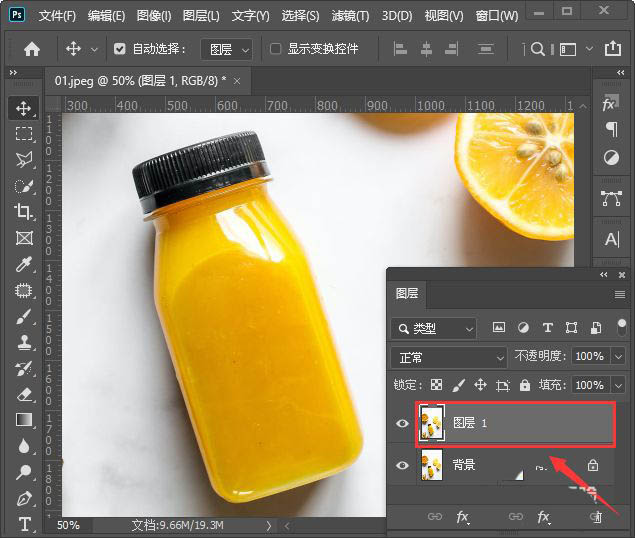
接着,我们把背景图层隐藏起来,然后选中图层1,在【选择】中找到【主体】,如图所示。
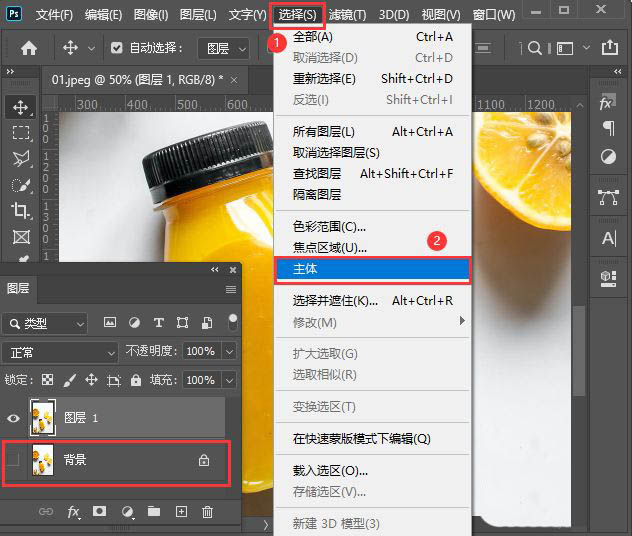
当我们选择主体的同时,边缘的图片也被选中了。我们点击【快速选择工具】选择【从选区减去】,如图所示。
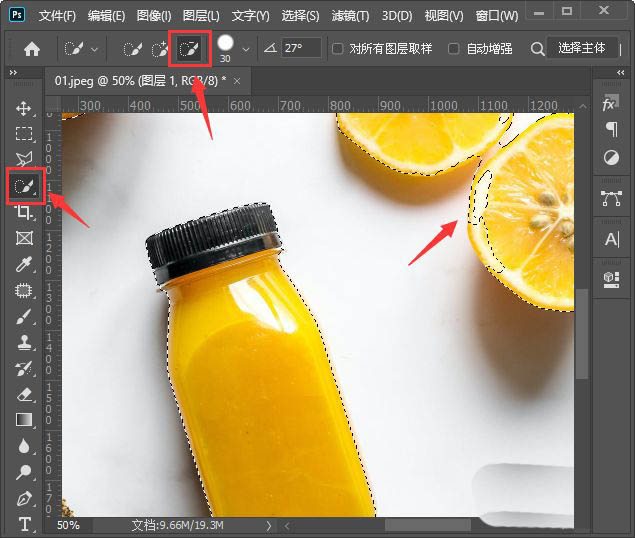
我们把主体边缘多余的部分全部减去之后,在上方点击【选择并遮住】,如图所示。
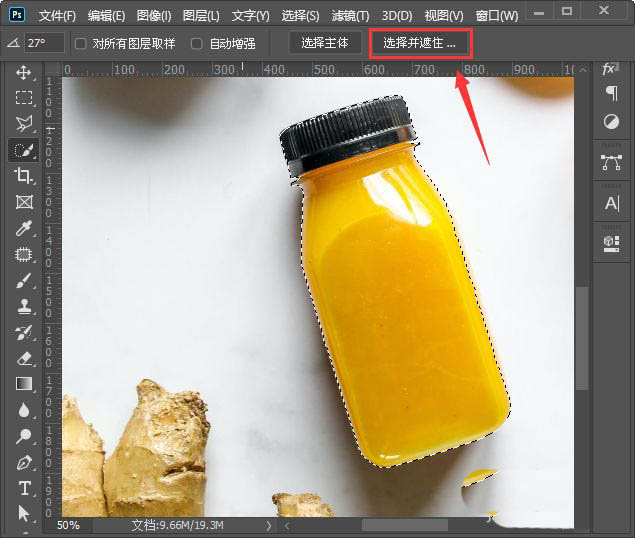
我们在属性中调整半径和平滑的参数,然后输出到【新建图层】,点击【确定】,如图所示。
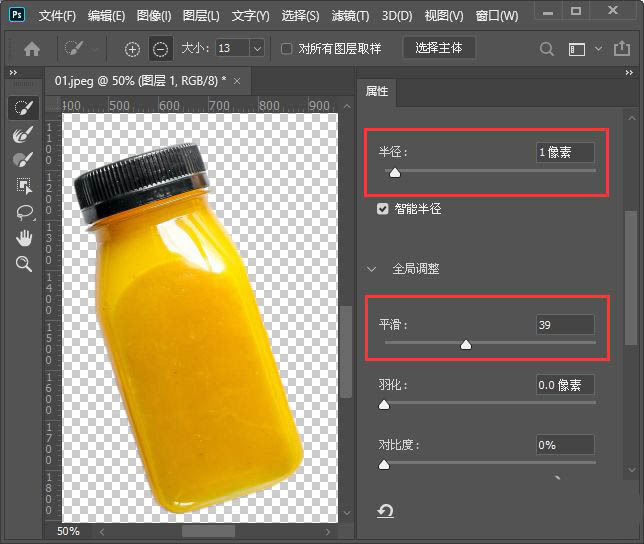
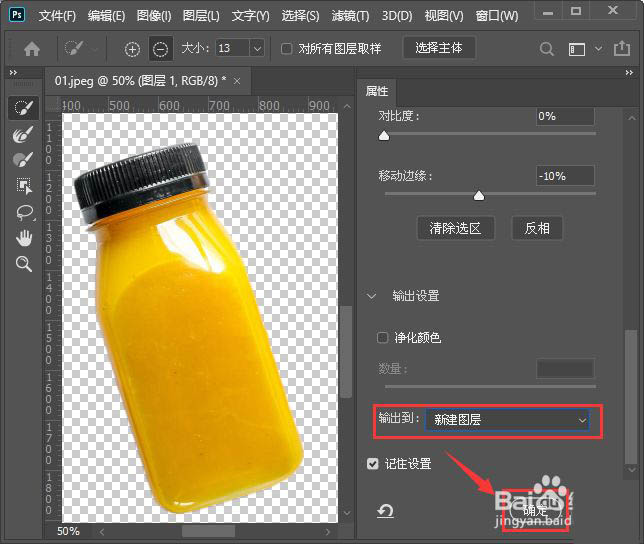
我们现在看到主体的图片背景变成透明的效果了,如图所示。
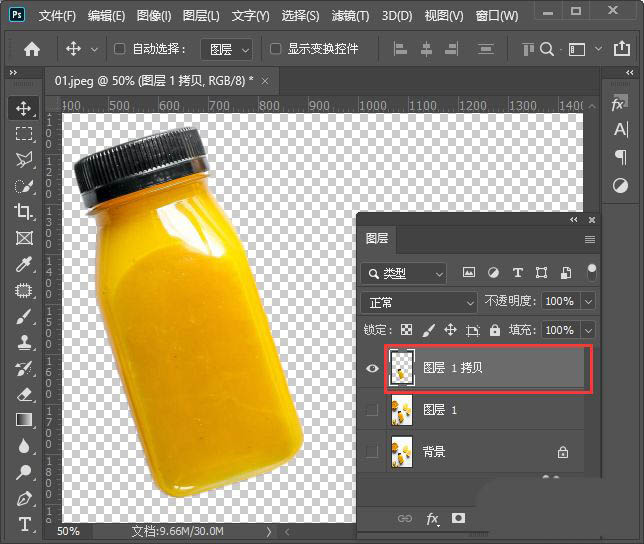
接下来,我们【新建】一个【800*800像素】的白色画布,命名为:白底图,点击【创建】按钮,如图所示。
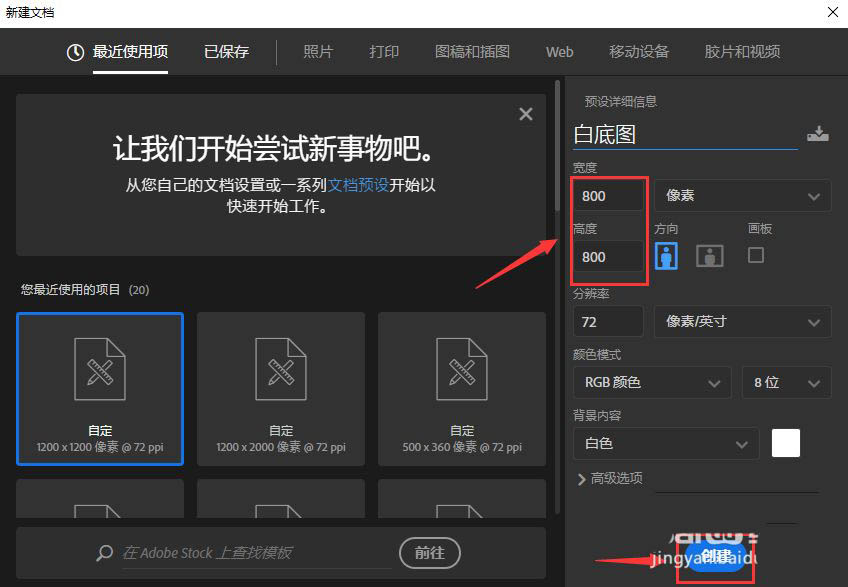
我们把抠图好的图片移动到白色画布上面,如图所示。
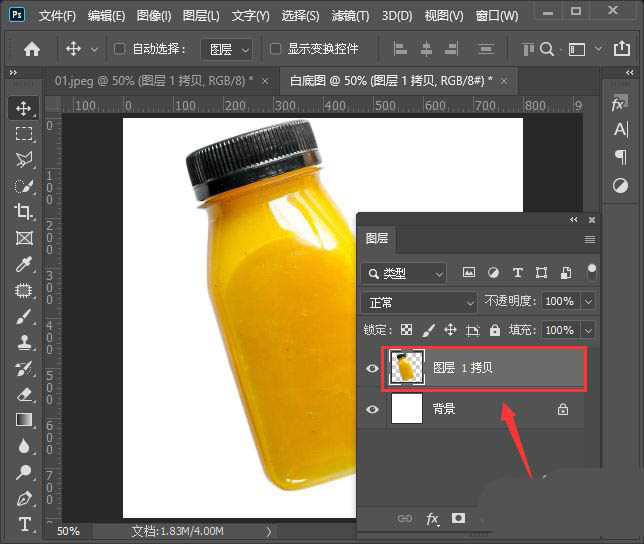
最后,我们按下【CTRL+T】调整好图片,白底图的效果就完成了。
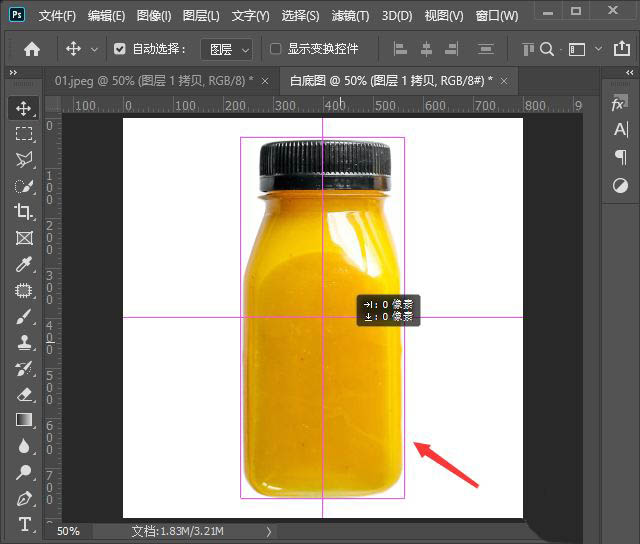
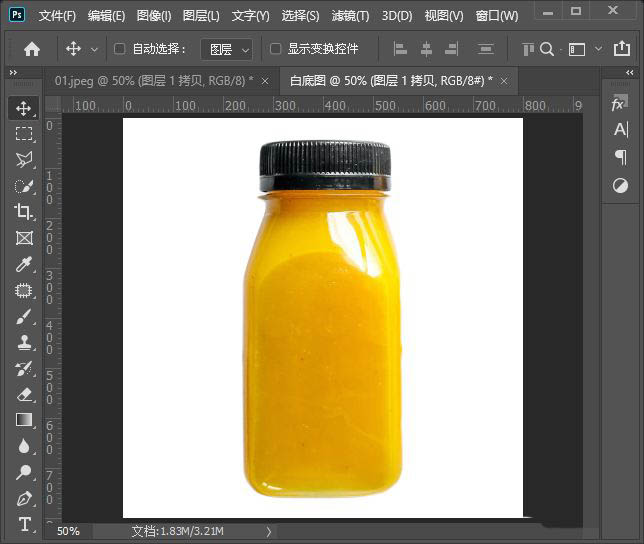
这篇文章到这里就结束了若是你喜欢小编为大家整理带来的关于上文中P全部内容,就快快关注自由互联吧!
